小米wifi放大器2怎么设置?
时间:2024/1/18作者:未知来源:争怎路由网人气:
- 小米路由器 是小米公司三大主要产品之一(手机、电视、路由器),以互联网思维改变传统行业的又一力作。它实现了类似NAS的功能,解决传统路由器上网慢、设置复杂等痛点。小米路由器成为移动互联网时代的家庭娱乐数据中心、智能家庭网络中心。
在本文中,将给大家详细介绍,小米wifi信号放大器2的设置方法。
实际上,小米放大器2的设置很简单,如果是放大小米路由器的wifi信号,只需要把它插在小米路由器的USB接口,等待几秒钟,当指示灯变为蓝色常亮,就可以了。
PS:小米放大器1代,在放大小米路由器wifi信号时,操作方法与上面的完全一致。
温馨提示:
如果你的小米路由器上的USB接口,已经连接了其他的设备,则只需要在离小米路由器1米范围内,把你的小米放大器2代,插在手机充电头或者移动电源上,也可以完成自动配对。
PS:小米wifi放大器Pro,在放大小米路由器的wifi信号时,也是采用的这种方式。
如果是放大其他牌子路由器的wifi信号,则需要用到米家这个app来设置,详细的设置步骤如下:
重要说明:
小米wifi放大器2,在放大小米路由器的wifi信号时,也可以使用米家APP来进行设置。
第一步、下载米家APP
扫描下面的二维码,下载米家APP,然后自己进行安装。也可以在手机的应用市场中,搜索“米家”,然后进行下载安装。
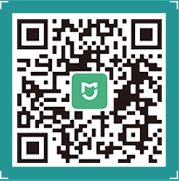
第二步、设置放大信号
1、把你的小米放大器2代接通电源,注意不要离路由器太远;否则你的小米wifi放大器,可能接收不到路由器的wifi信号。
2、然后打开你手机上的 米家 APP软件 ——> 根据页面提示,输入手机号码,进行注册/登录。
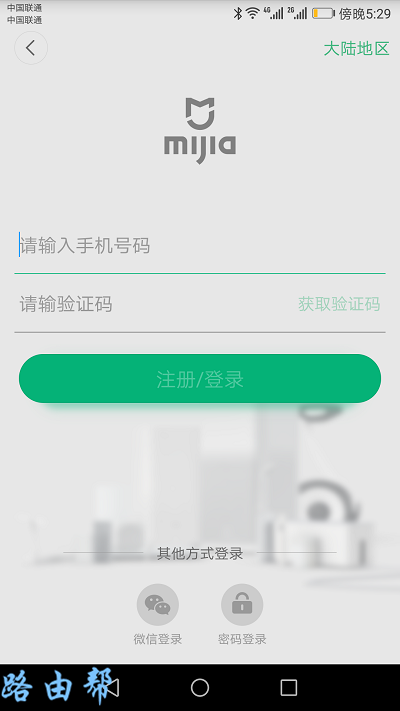
温馨提示:
此时,手机连接路由器上网,或者使用移动数据上网都是可以的;但是,手机千万不要连接到,你的小米放大器的wifi信号上网,否则无法进行登录/注册。
3、通常情况下,登录后米家APP会自动搜索附近的小米设备,会提示你进行设置。也可以直接点击右上角的 + ,然后进入手动扫描附近设备的页面,如下图所示。
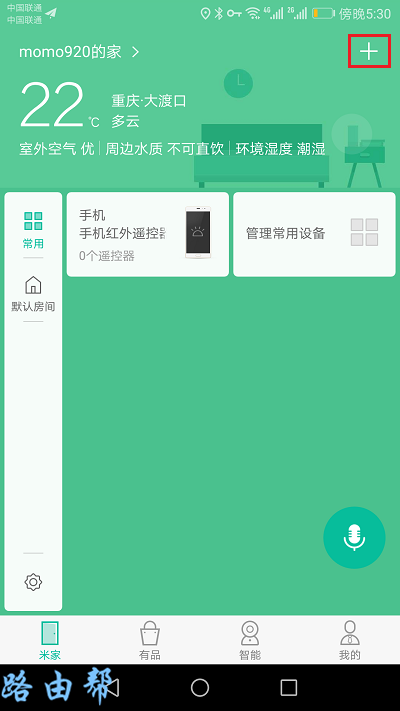
4、在 附近的设备 选项下面,选择你的 小米wifi放大器2代,进入到它的设置界面。
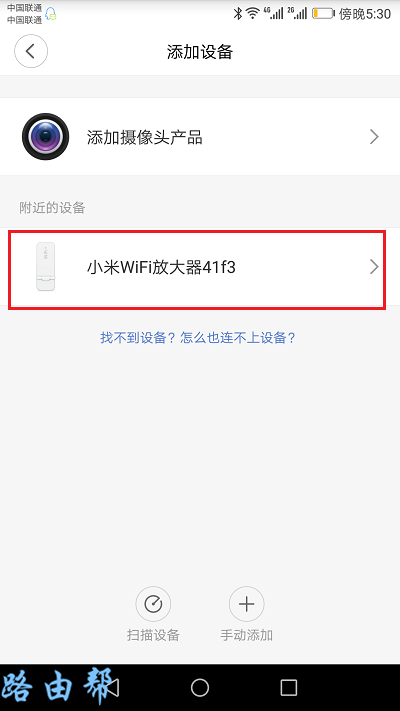
5、先点击“点击选择WLAN” 这个选项 ——> 然后选择你路由器的wifi名称 ——> 并输入你路由器的wifi密码,如下图所示。
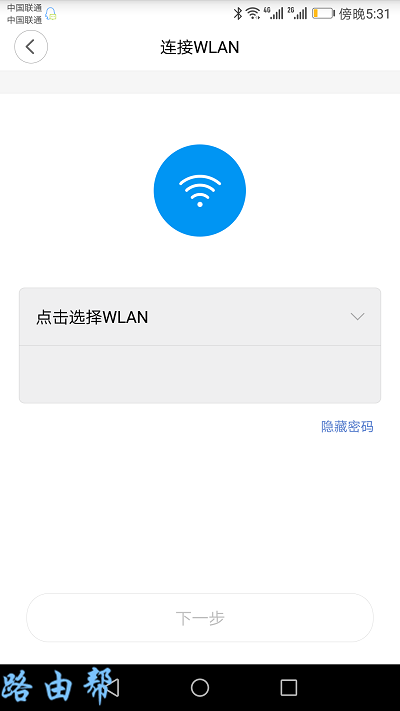
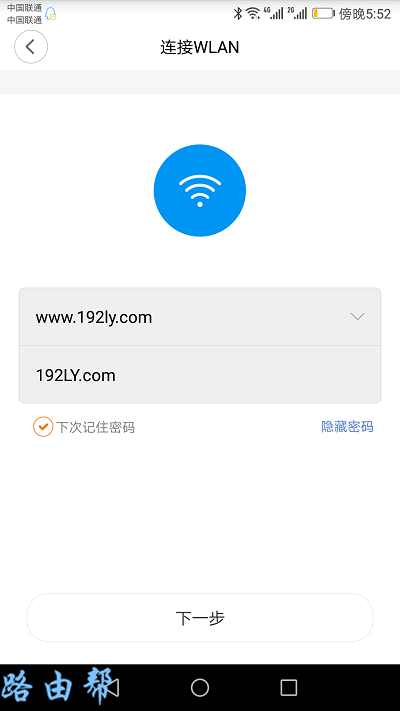
6、系统会自动连接到你的路由器,请耐心等待一段时间。
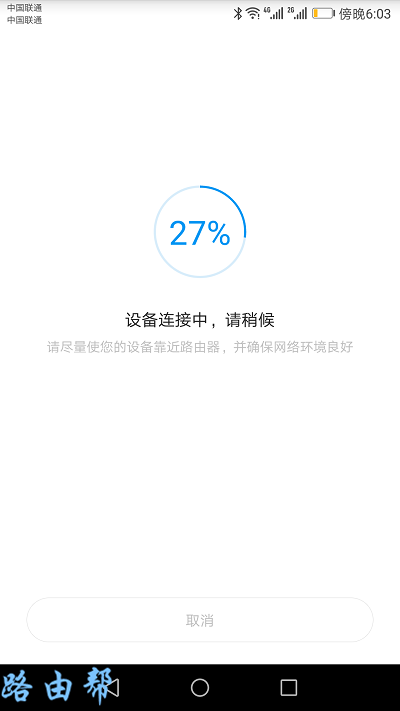
重要提示:
如果这个地方提示 连接失败,并且指示灯一直是 黄色闪烁,其解决办法请参考教程:
小米放大器一直闪黄灯怎么办?
7、如果前面的操作正确,那么会出现 连接成功 的页面,如下图所示。此时,表示设置结束,你的小米放大器2可以正常使用了。
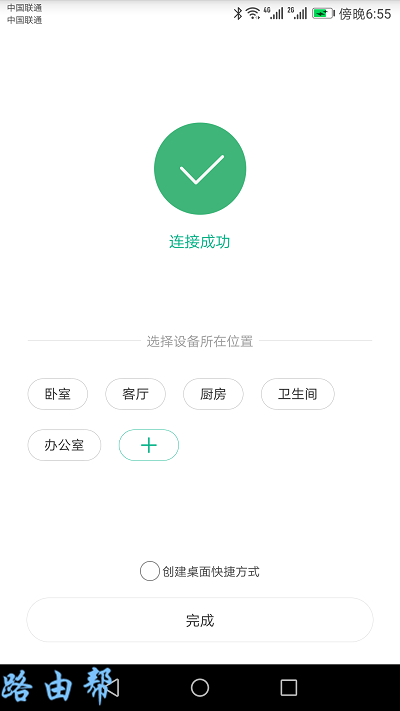
补充说明:
(1)、设置成功后,小米wifi放大器2,它的wifi名称,是在原路由器wifi名称的后面加了一个 _Plus ,wifi密码与原路由器的wifi密码相同。
例如,本文演示时,我的路由器的wifi名称是:www.192ly.com ,wifi密码是:192LY.com 。
当小米wifi放大器2设置成功后,它的wifi名称是:www.192ly.com_Plus ,它的wifi密码是:192LY.com ,如下图所示。
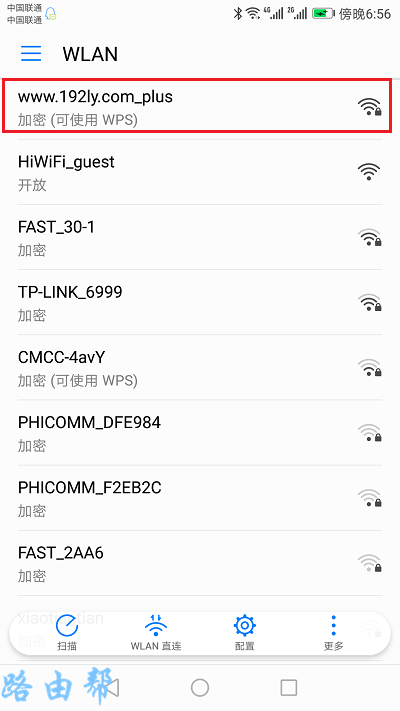
(2)、如果小米wifi放大器,离原来的路由器太远,那么扩展后的网速、稳定性很差。如果距离原来的路由器太近,可能又起不到放大wifi信号的目的。
所以,需要把小米wifi放大器,放置在合理位置,才能达到最佳的使用效果。这里说的合理的位置,一般是在原来信号不好区域与原路由器 这二者的中间位置。
全新的小米路由器不仅让你更稳定快速地连接无线网络,更可以让家中的智能设备连接在一起。
关键词:小米wifi放大器2如何设置?